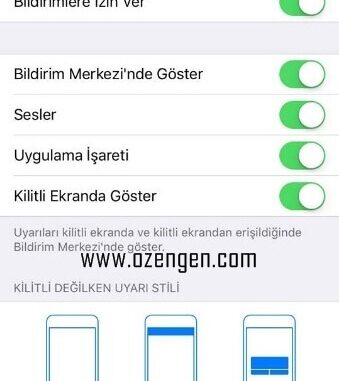iPhone telefonlarda uygulama ve cihaz bildirimlerini açmak veya kapatmak için aşağıdaki adımları takip edebilirsiniz. Bildirimleri kapatmak yerine kullanımınıza göre özelleştirebilirsiniz. iPhone 6s veya üzeri bir telefona sahipseniz 3D Touch özelliğini kullanarak Bildirim Merkezi’ndeki bildirime yanıt verebilirsiniz. Yanıt vermek için bildirime güçlü dokunmanız gereklidir. Bildirim ayarlarını özelleştirmek için aşağıdaki adımları takip edebilirsiniz.
Bildirimleri tamamen kapatmak istiyorsanız; Ayarlar/ Bildirimler seçeneklerini izleyerek bildirimleri düzenlemek istediğiniz uygulamayı seçin. Bildirimleri tamamen kapatmak için “Bildirimlere izin ver” seçeneğini kapalı duruma getirebilirsiniz.
Bildirimleri tamamen kapatmak yerine özelleştirmek istiyorsanız Ayarlar > Bildirimler‘e gidin ve uygulamayı seçin.
Uygulama bildirimleri şu uyarı stillerinde olabilir:
- Başlıklar: Başlık uyarıları ekranın üst kısmında görünür ve otomatik olarak kaybolur. Yanıtlamak için başlığın üzerinde aşağı kaydırın veya yukarı kaydırarak kapatın. iPhone 6s veya sonrasına sahipseniz başlık uyarısına 3D Touch ile yanıt verebilirsiniz. Yanıt vermek için başlık uyarısına güçlü basmanız yeterlidir.
- Uyarılar: Uyarı aldığınızda, devam etmeden önce işlem yapmanız gerekir. Uygulamaya bağlı olarak, uyarıyı kapatabilir veya yanıtlayabilirsiniz.
- İşaretler: İşaret, uygulama simgesinin üzerinde görünen kırmızı sayıdır ve bu uygulama için kaç bildiriminiz olduğunu gösterir.
- Sesler: Bildirim aldığınızda uygulamanın sizi uyarmak için ses çalmasını sağlayın.
Bildirim ayarları ile cihazınızın tüm bildirim ayarlarını kendinize göre düzenleyebilirsiniz. Bildirimleri açıp sesleri kapatabilir veya ekran görünüm şeklini değiştirme gibi birçok işlemi bu ekran üzerinden kolayca yapabilirsiniz.
iPhone bildirim ayar iPhone bildirim kapatma iPhone uygulama bildirim 2016-11-11